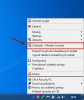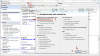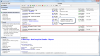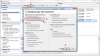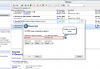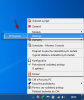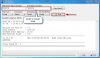Prehľad počítačov a IP zariadení v sieti
C-Monitor ponúka možnosť pridania úloh na sledovanie a zbieranie IP adries počítačov pre zvolený rozsah siete a zoznam počítačov pripojených do siete . Tieto úlohy sa pridávajú do schedulera, kliknutím na Tray ikonu C-monitora kde vyberiete možnosť ako je ukázaná na obrázku nižšie .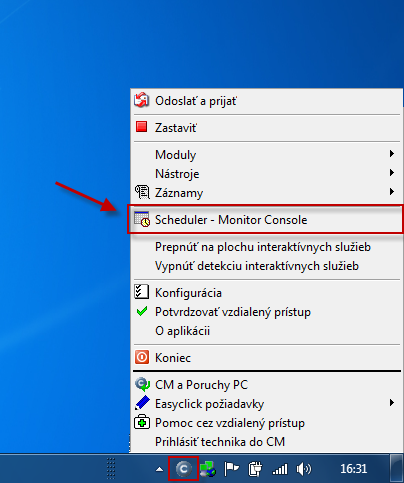
1. Úloha v Scheduleri "Collect Network Computer List" vám v časti CM IT monitoring -> Zóny -> Počítače v sieti zobrazí poslednú vzorku zozbieraného zoznamu počítačov v kontrolovanej sieti s ich sieťovým názvom, IP adresou a operačným systémom ktorý je na PC nainštalovaný, v časti zóny sa nachádzajú len údaje z poslednej vzorky zaslanej C-Monitorom. Zobrazenie všetkých PC zaznamenaných za určité obdobie sa robí cez Reporty, presnejšie CM IT monitoring -> Manažérske informácie -> Reporty -> Report Počítače v sieti v tomto reporte sa vám zobrazia všetky zariadenia zachytené za zvolené obdobie a stačí ak sa v sieti vyskytli len raz .
Pridanie úlohy "Collect Network Computer List" je znázornené na obrázku nižšie.
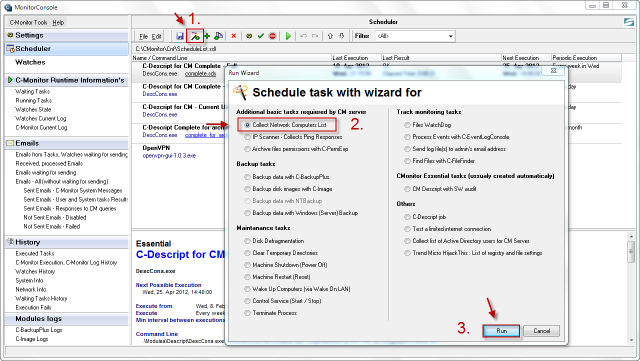
Následne až sa preklikáte všetkými oknami wizarda sa vám úloha pridá do schedulera ako je ukázané na nasledujúcom obrázku.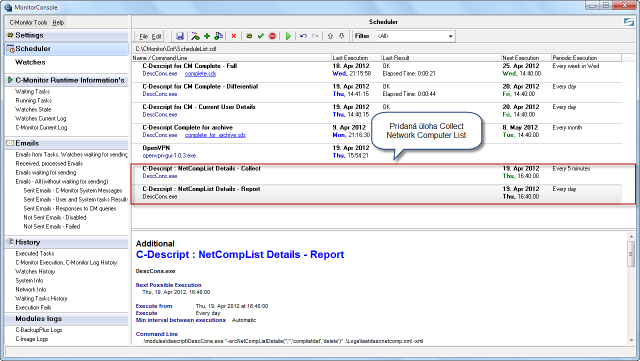
2. Úloha v Scheduleri "Collect Ping responses" vám v časti CM IT monitoring -> Zóny -> IP scaner zobrazí poslednú vzorku zozbieraných IP adries počítačov v zvolenom rozsahu sieti s ich sieťovým názvom, IP adresou, v časti zóny sa nachádzajú len údaje z poslednej vzorky zaslanej C-Monitorom. Zobrazenie všetkých IP adries zaznamenaných za určité obdobie sa robí cez Reporty, presnejšie CM IT monitoring -> Manažérske informácie -> Reporty -> Report IP adresy v tomto reporte sa vám zobrazia všetky IP adresy zachytené za zvolené obdobie a stačí ak sa v sieti vyskytli len raz .
Pridanie úlohy "Collect Ping responses" je znázornené na obrázku nižšie.
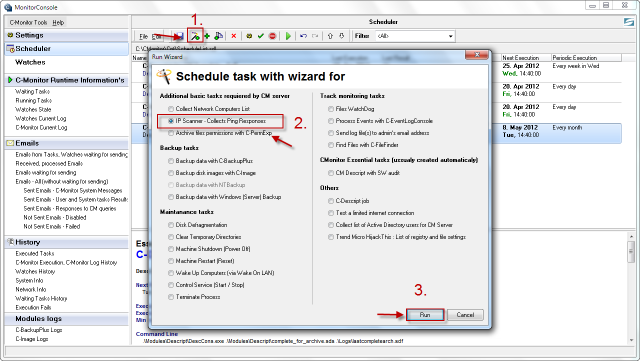
Následne si v sprievodcovi zvolíte rozsah siete pre ktorý sa budu IP adresy zbierať.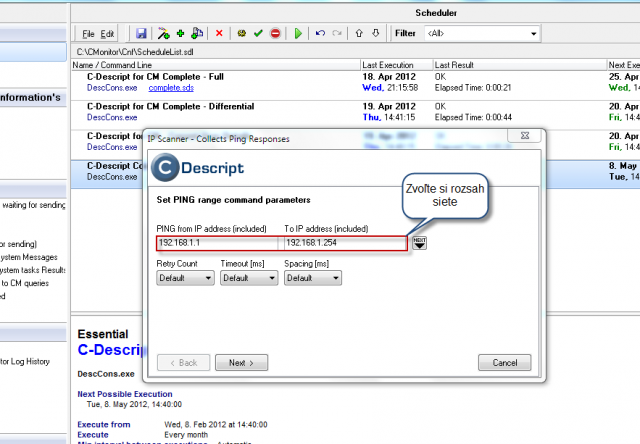
Po preklikaní všetkých okien wizarda sa vám úloha pridá do schedulera ako je ukázané na nasledujúcom obrázku.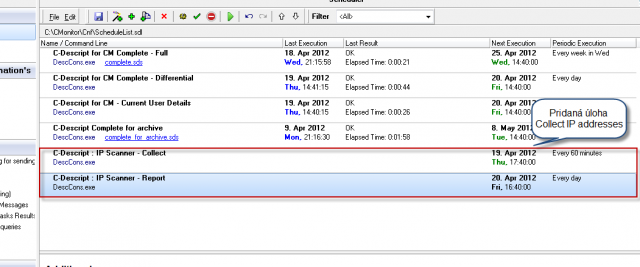
3. Ak potrebujete napríklad zdetekovať zariadenie v sieti pretože potrebujete zistiť jeho IP adresu ako sú napríklad NAS úložiská C-Monitor ponúka účinné riešenie v podobe zabudovaného IP scannera, ktorý vám vypíše všetky pripojené zariadenia na sieti z vami určeného rozsahu s možnosťou uloženia tohoto zoznamu. Ručne spustenie IP Scanner sa robí cez tray menu C-Monitora ako je ukázané na nasledujúcom obrázku.
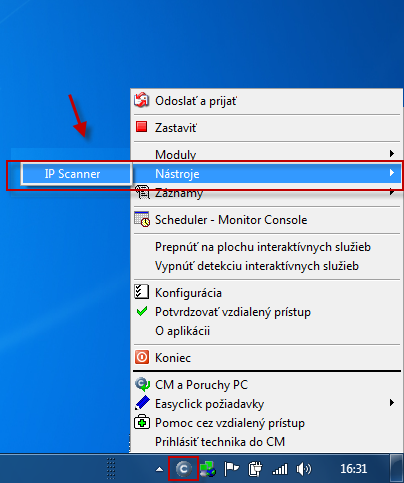
V nasledujúcom okne si zvolíte rozsah siete pre ktorý chcete detekciu vykonať a kliknete na tlačidlo scan.
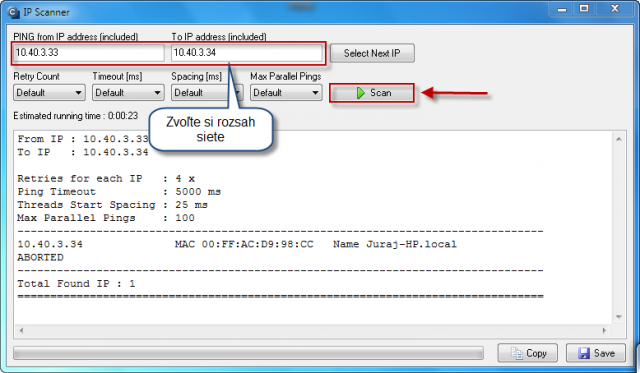
Viac o utilite IP scanner sa dočítate v časti Utility.